Კითხვა
საკითხი: როგორ გამოვასწოროთ შეცდომა „Bluetooth მიუწვდომელია“ Mac OS X-ზე?
გამარჯობა. მე ვცდილობდი დამეკავშირებინა Apple Magic Mouse ჩემს Mac კომპიუტერთან და მან აჩვენა შეცდომა: „Bluetooth მიუწვდომელია“. Bluetooth-ის გადატვირთვა არ მეხმარება და ვერ ვპოულობ Bluetooth პანელს სისტემის პარამეტრებშიც. Შეგიძლია დამეხმარო გეთაყვა?
ამოხსნილი პასუხი
შეცდომა „Bluetooth მიუწვდომელია“ Mac OS X-ზე ხელს გიშლით ნებისმიერი უკაბელო მოწყობილობის კომპიუტერთან დაკავშირებაში. არ აქვს მნიშვნელობა ეს მაუსია, კლავიატურა თუ ყურსასმენი. თქვენ ასევე შეგიძლიათ შეამჩნიოთ, რომ System Profiler აჩვენებს „Information Found“-ს, როგორც კი ცდილობთ მოძებნოთ Bluetooth აპარატურის მოდული
[1]. გარდა ამისა, Bluetooth პანელი მიუწვდომელია სისტემის პრეფერენციებზე და მისი ხატულა ჩნდება გრეხილი ხაზით.ჩვენ შევამჩნიეთ, რომ Apple-ის საზოგადოება ხვდება შეცდომას „Bluetooth მიუწვდომელია“ Yosemite-ის El Capitan-ზე ან ამ უკანასკნელის Sierra OS-ზე განახლების შემდეგ.[2]. ყველა ზემოთ ნახსენები ინდიკატორი აჩვენებს, რომ ეს არ არის მარტივი საკითხი. ამიტომ, თუ ცდილობთ თქვენი უკაბელო მოწყობილობების შემთხვევითი გათიშვის პრობლემის გამოსწორებას, გადატვირთეთ Bluetooth[3] შეიძლება დაეხმაროს.

თუმცა, „Bluetooth მიუწვდომელია“ შეცდომის გამოსასწორებლად, მოგიწევთ გააუქმოთ Bluetooth პარამეტრები და ხელახლა დააწყვილოთ სასურველი მოწყობილობები თქვენს Mac-თან. მათ, ვინც არ არის საკმარისად გამოცდილი, უნდა მიჰყვეს ქვემოთ მოცემულ სახელმძღვანელოს, რომელიც მოკლედ აგიხსნით, თუ როგორ უნდა ხელახლა სინქრონიზდეს Bluetooth გაჯეტები მეთოდში 1.
ზოგიერთ შემთხვევაში, ესეც კი შეიძლება არ დაგვეხმაროს. ანალოგიურად, ჩვენ ვამაგრებთ ინსტრუქციას, თუ როგორ უნდა აღადგინოთ სისტემის მართვის კონტროლერი (SMC). თუ პირველი მეთოდი ვერ მოხერხდა, დარწმუნდით, რომ სცადეთ მეორე ტექნიკა. გაითვალისწინეთ, რომ მე-2 მეთოდმა შესაძლოა დააფიქსიროს შეცდომა „Bluetooth: მიუწვდომელია“, მაგრამ ის განსხვავებულად მუშაობს Mac-ის თითოეული ტიპისთვის. ამიტომ, თქვენ უნდა მიჰყვეთ ქვემოთ მოცემულ სახელმძღვანელოს და აირჩიოთ ინსტრუქციები, რომლებიც შექმნილია თქვენს მფლობელობაში მყოფ Mac კომპიუტერზე.
მეთოდი 1. შექმენით ახალი .plist გაფართოების ფაილი Bluetooth კონფიგურაციისთვის
დაზიანებული სისტემის შესაკეთებლად, თქვენ უნდა შეიძინოთ ლიცენზირებული ვერსია Mac სარეცხი მანქანა X9 Mac სარეცხი მანქანა X9.
- დახურეთ ყველა თქვენი ჩანართი/ფანჯარა/აპი/სისტემის პრეფერენციები, რომლებიც შეიძლება სცადოთ დაკავშირება Bluetooth-ით Mac-ზე;
- გახსენით მპოვნელი;
- დაჭერა Command+Shift+G.
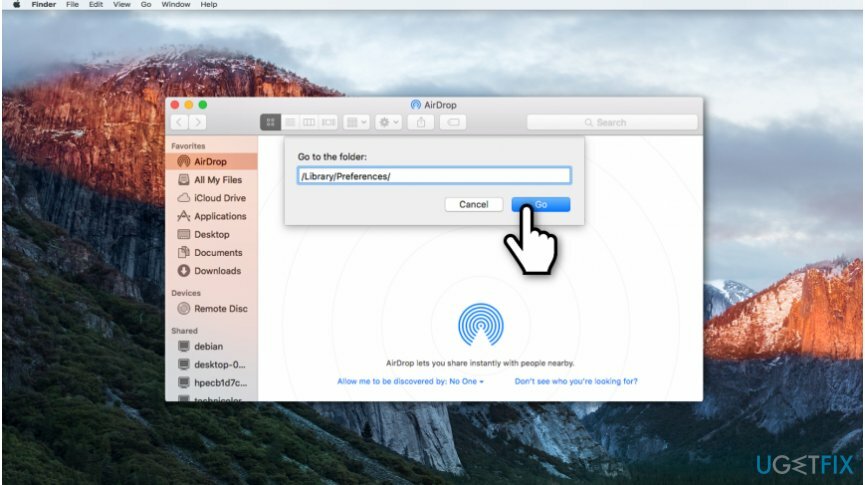
- როგორც კი გამოჩნდება ფანჯარა "გადასვლა საქაღალდეში", ჩაწერეთ /Library/Preferences/.
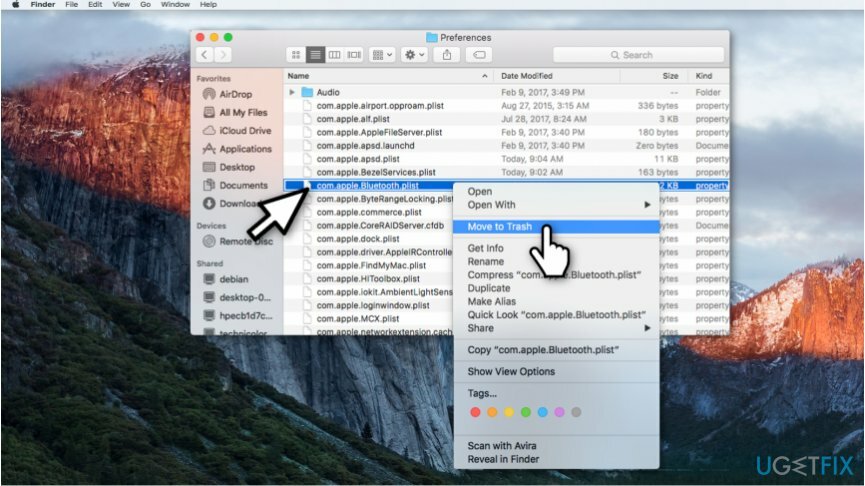
- მოძებნეთ ყველა ფაილი com.apple. Bluetooth.plist გაფართოება და წაშლა ისინი Mac-დან;
- დახურვა მპოვნელი და დააწკაპუნეთ Apple მენიუ.
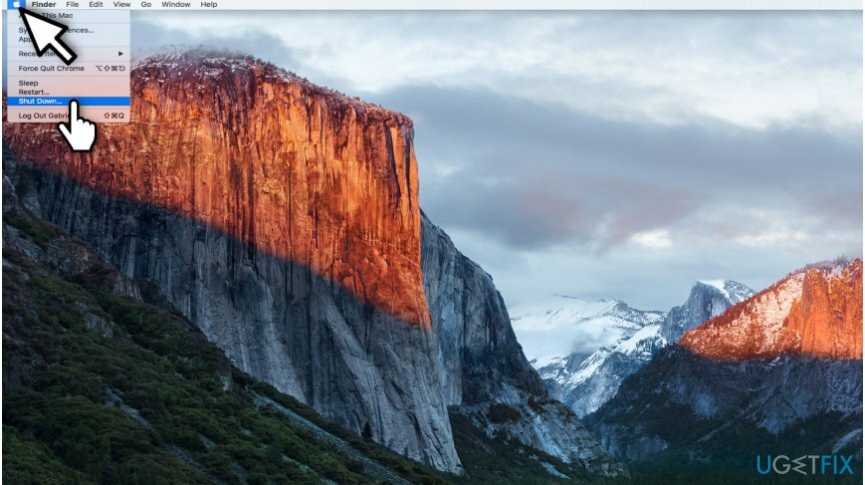
- აირჩიეთ Გათიშვა;
- რამდენიმე წუთის შემდეგ გადატვირთეთ თქვენი Mac და ხელახლა შეაერთეთ უკაბელო მოწყობილობები.
მეთოდი 2. გადატვირთეთ სისტემის მართვის კონტროლერი (SMC)
დაზიანებული სისტემის შესაკეთებლად, თქვენ უნდა შეიძინოთ ლიცენზირებული ვერსია Mac სარეცხი მანქანა X9 Mac სარეცხი მანქანა X9.
MacBook და MacBook Pro მოხსნადი ბატარეებით:
- Გათიშვა თქვენი Mac და ამოღება ბატარეა;
- დარწმუნდით, რომ თქვენი კვების ადაპტერი გათიშულია;
- დაიჭირე შენი Ჩამრთველი ღილაკი დაჭერით 10 წამის განმავლობაში;
- შეაერთეთ თქვენი კვების ადაპტერი და მიამაგრეთ ბატარეა;
- ჩართეთ თქვენი Mac და გადატვირთეთ იგი.
MacBook Pro, MacBook Air და MacBook Pro Retina არამოხსნადი ბატარეებით:
- Გათიშვა თქვენი Mac;
-
დაკავშირება დენის ადაპტერი.

- გამართავს Control+Shift+Option+Power ღილაკები დაჭერით ერთად რამდენიმე წამის განმავლობაში;
- გადატვირთეთ თქვენი Mac.
Mac Pro, iMac, Mac Mini:
- Გამორთვა მაკი;
- დარწმუნდით, რომ დენის კაბელი გათიშულია;
- დააჭირეთ Ჩამრთველი ღილაკი დაახლოებით 5-10 წამის განმავლობაში;
- შეაერთეთ დენის კაბელი და გადატვირთეთ თქვენი Mac.
შეაკეთეთ თქვენი შეცდომები ავტომატურად
ugetfix.com გუნდი ცდილობს გააკეთოს ყველაფერი, რათა დაეხმაროს მომხმარებლებს იპოვონ საუკეთესო გადაწყვეტილებები მათი შეცდომების აღმოსაფხვრელად. თუ არ გსურთ ხელით შეკეთების ტექნიკასთან ბრძოლა, გთხოვთ, გამოიყენოთ ავტომატური პროგრამული უზრუნველყოფა. ყველა რეკომენდებული პროდუქტი გამოცდილი და დამტკიცებულია ჩვენი პროფესიონალების მიერ. ინსტრუმენტები, რომლებიც შეგიძლიათ გამოიყენოთ თქვენი შეცდომის გამოსასწორებლად, ჩამოთვლილია ქვემოთ:
შეთავაზება
გააკეთე ახლავე!
ჩამოტვირთეთ Fixბედნიერება
გარანტია
თუ თქვენი შეცდომის გამოსწორება ვერ მოხერხდა, დაუკავშირდით ჩვენს მხარდაჭერის ჯგუფს დახმარებისთვის. გთხოვთ, შეგვატყობინოთ ყველა დეტალი, რომელიც, თქვენი აზრით, უნდა ვიცოდეთ თქვენი პრობლემის შესახებ.
ეს დაპატენტებული სარემონტო პროცესი იყენებს 25 მილიონი კომპონენტის მონაცემთა ბაზას, რომელსაც შეუძლია შეცვალოს ნებისმიერი დაზიანებული ან დაკარგული ფაილი მომხმარებლის კომპიუტერში.
დაზიანებული სისტემის შესაკეთებლად, თქვენ უნდა შეიძინოთ მავნე პროგრამის მოცილების ლიცენზირებული ვერსია.

VPN გადამწყვეტია, როდესაც საქმე ეხება მომხმარებლის კონფიდენციალურობა. ონლაინ ტრეკერები, როგორიცაა ქუქიები, შეიძლება გამოყენებულ იქნას არა მხოლოდ სოციალური მედიის პლატფორმებისა და სხვა ვებსაიტების, არამედ თქვენი ინტერნეტ სერვისის პროვაიდერის და მთავრობის მიერ. მაშინაც კი, თუ თქვენ იყენებთ ყველაზე უსაფრთხო პარამეტრებს თქვენი ვებ ბრაუზერის საშუალებით, თქვენ მაინც შეგიძლიათ თვალყური ადევნოთ ინტერნეტთან დაკავშირებული აპების საშუალებით. გარდა ამისა, კონფიდენციალურობაზე ორიენტირებული ბრაუზერები, როგორიცაა Tor არის, არ არის ოპტიმალური არჩევანი კავშირის შემცირებული სიჩქარის გამო. საუკეთესო გამოსავალი თქვენი საბოლოო კონფიდენციალურობისთვის არის პირადი ინტერნეტი - იყავით ანონიმური და უსაფრთხო ონლაინ.
მონაცემთა აღდგენის პროგრამა არის ერთ-ერთი ვარიანტი, რომელიც დაგეხმარებათ თქვენი ფაილების აღდგენა. ფაილის წაშლის შემდეგ, ის არ ქრება ჰაერში - ის რჩება თქვენს სისტემაში მანამ, სანამ მასზე ახალი მონაცემები არ არის დაწერილი. მონაცემთა აღდგენის პრო არის აღდგენის პროგრამა, რომელიც ეძებს თქვენს მყარ დისკზე წაშლილი ფაილების სამუშაო ასლებს. ხელსაწყოს გამოყენებით, შეგიძლიათ თავიდან აიცილოთ ღირებული დოკუმენტების, სასკოლო სამუშაოების, პირადი სურათების და სხვა მნიშვნელოვანი ფაილების დაკარგვა.